Cómo crear y publicar un gif animado en facebook
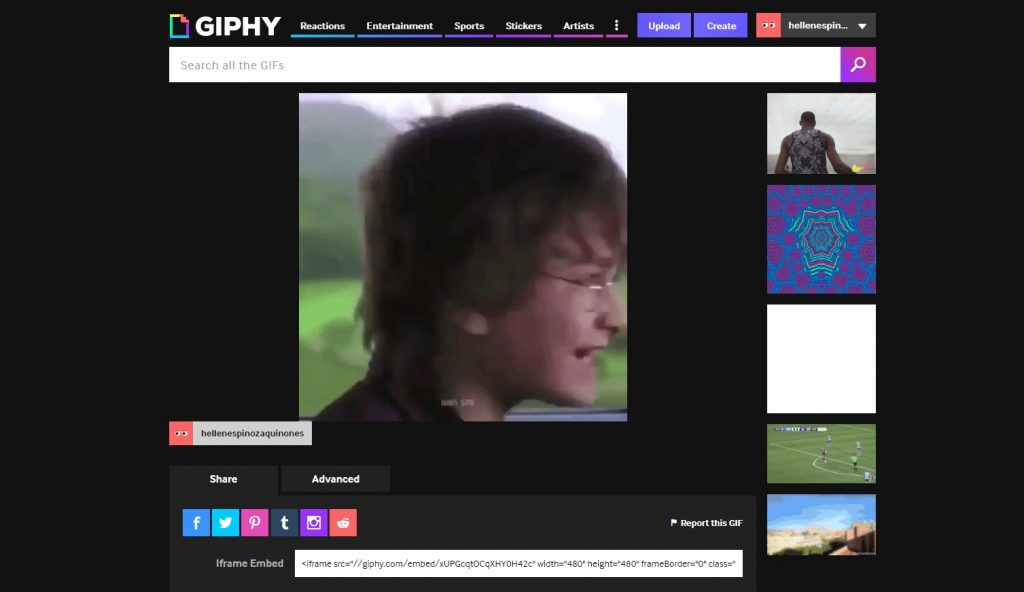
Quien no se ha quedado impresionado al ver un sticker o un gif animado en facebook que expresa lo que queremos decir de manera fácil y divertida. Seguro que todos, pues como dicen una imagen vale más que mil palabras, y eso es precisamente lo que se consigue con un GIF. Decirle a la persona con quien te comunicas por la popular red social, de manera exacta, lo que quieres expresarle. Y aunque Facebook tradicionalmente ha evitado el uso de archivos GIF para evitar que haya demasiado desorden, junto con su vídeo de reproducción automática, en el feed de noticias. Sus usuarios han preferido publicar memes y GIF de cualquier forma. Por ello les vamos a guiar paso a paso a cómo hacerlo.
¿Qué vas a encontrar en este artículo?
¿Qué es un GIF?
Antes de la guía paso a paso vamos a definir exactamente qué es un GIF para evitar confusiones. Bueno, un Gif es es un formato gráfico utilizado ampliamente en la World Wide Web, tanto para imágenes como para animaciones, según Wikipedia. En pocas palabras es una imagen animada corta que juega en un bucle, y se puede ver en cualquier lugar. En comparación con un vídeo, los GIF son archivos mucho más pequeños y son más adecuados para las visualizaciones en Internet de conexión lenta, ya sea en la PC o en los móviles. Esto se debe a que es más rápido de cargar.
Cómo crear un gif
Un gif se puede crear de un video o de imágenes fijas. Se pueden realizar con o sin Photoshop, ya que, también, se puede usar cualquier otro programa o herramienta para hacerlo.
Lo que debes tener en cuenta:
2.- Tener un poco de conocimiento de edición será bueno, si decides usar tus propias imágenes y videos. Pero sobretodo si vas a utilizar el Photoshop.
3.- Para realizar el GIF asegúrese de que no haya muchas imágenes o de que el video no sea demasiado largo. Recuerda que el GIF funciona mejor cuando son cortos. No deben durar más de tres segundos, Cinco en caso de apuro.
Cómo crear un gif sin Photoshop
Puedes elegir diferentes sitios o programas para crear tu propio GIF. Todos ellos son bastante similares. Algunos te cobrarán por eliminar una marca de agua, otros te pedirán que te registres para obtener una cuenta gratuita. Cada servicio es ligeramente diferente, pero con cualquiera de ellos puedes realizar un GIF de vídeo o de una serie de imágenes fijas.
Crear un GIF con imágenes:
Si quieres hacer un GIF con tus propias imágenes, te recomendamos usar estos programas en línea: Gickr o Makeagif. Gickr te permite reunir hasta 10 fotos para crear tu GIF. Puedes usar este programa para personalizar el tamaño de la imagen y la velocidad del GIF. Makeagif es muy similar a Gickr y genera una URL para compartir fácilmente.
También es posible hacer un GIF mediante programas en línea gratuitos, como The GIMP. Cuando uses este programa, te recomendamos escoger imágenes del mismo tamaño para que la animación sea uniforme. Una vez que has seleccionado tus imágenes, solo escoge el orden en que desees que aparezcan y la velocidad de la animación. Guarda el archivo con la extensión GIF.
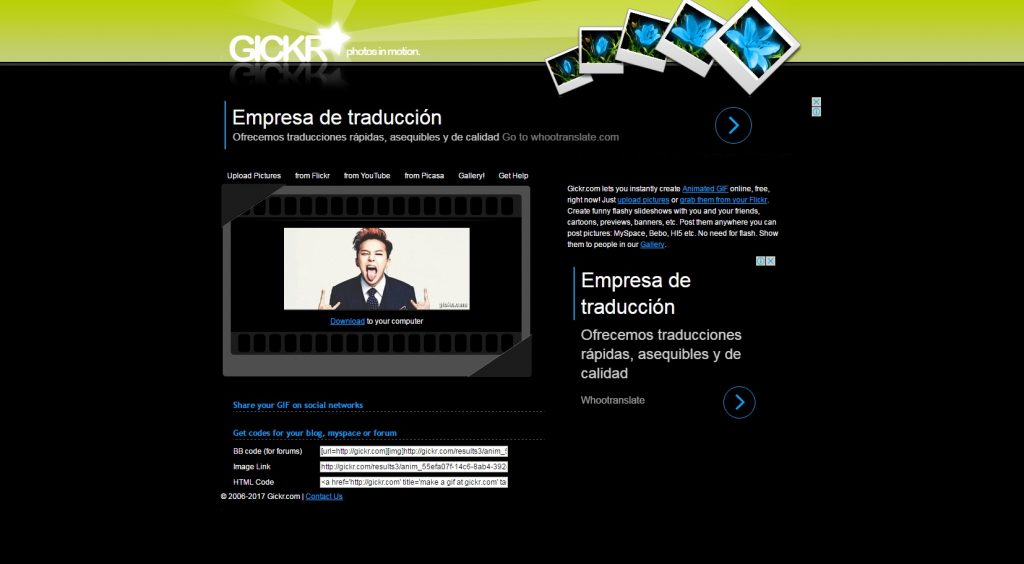
Crear un GIF con Video:
Si deseas hacer un GIF animado con vídeo. Bloggif y Gifsoup son dos sitios que tienen herramientas sencillas para crear un GIF con vídeo. Bloggif te permite importar vídeos de hasta 30 MB. Gifsoup te permite hacer GIF desde una URL de YouTube.
Asimismo, puedes usar programas gratuitos para crear un GIF con vídeo, entre los cuales te recomendamos usar Format Factory o QGifer. Para hacerlo solo importa o introduce la URL del vídeo deseado, define tanto el principio como el final de tu secuencia y, por último, ajusta las opciones de tamaño, color y loop. Una vez que hayas realizado los ajustes, solo observa la vista previa de tu GIF para verificar el loop y después haz clic en Guardar. También pueden usar Giphi.
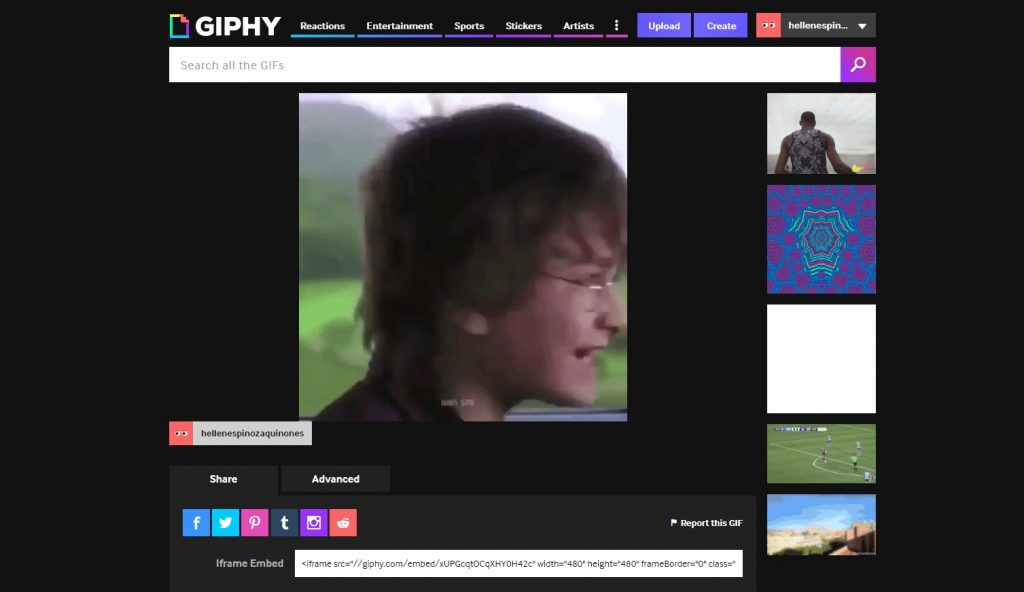
Cómo crear un gif de video con Photoshop
1.- Abrir el programa Photoshop, te vas al botón Archivo, luego Importar, video en capas. Elija el archivo de vídeo, el cual se subirá en el programa y se transformará en una serie de imágenes fijas. Puede importar todo el vídeo o utilizar controles deslizantes para seleccionar una parte del material de archivo.
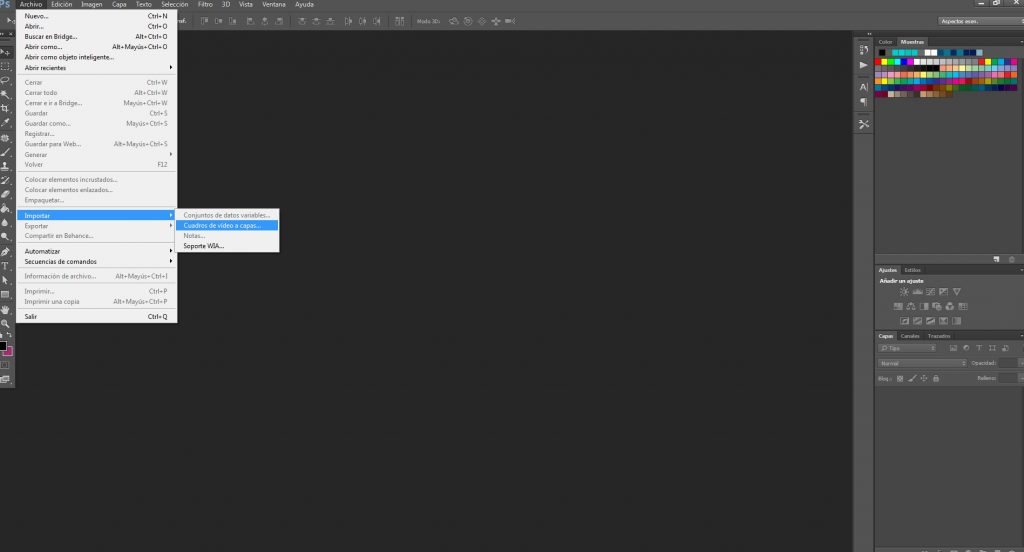
2.- Ahora puede ajustar la configuración para que su GIF funcione de la manera que desea que lo haga. Una vez que está satisfecho simplemente vaya a Archivo, Guardar para Web para exportar. Photoshop ofrece una gran cantidad de ajustes que le permiten disminuir el tamaño del archivo.
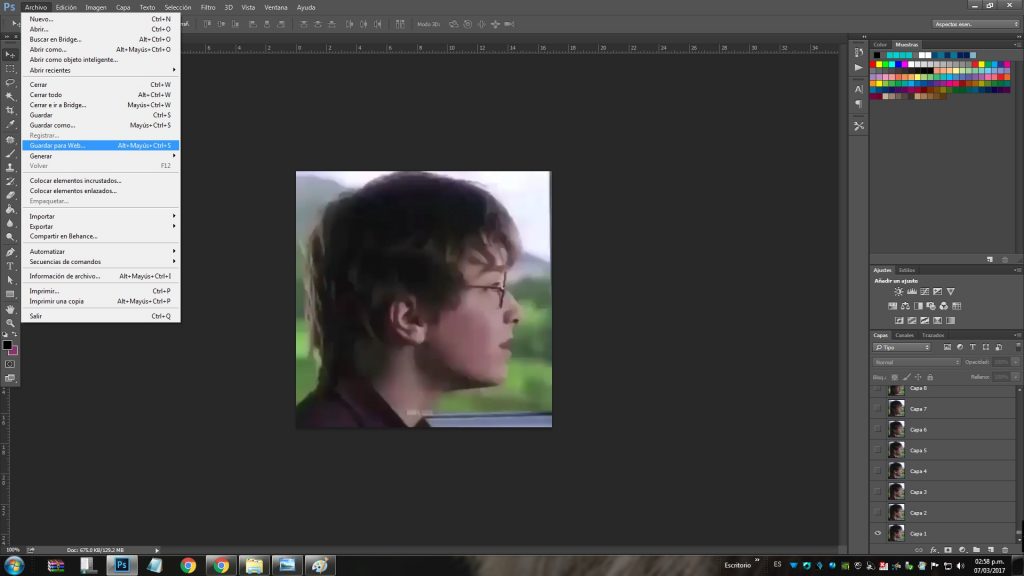
3.- Es importante que encuentres el tamaño de archivo más pequeño para que el GIF se vea bien. Recuerda que si pesa más de 1 MB va a ralentizar el tiempo de carga de la página web. Una vez que tenga el tamaño del archivo que necesita, ir a Guardar como. Y listo ya tienes un GIF.
Cómo hacer un GIF a partir de imágenes fijas con Photoshop
1.- Realizar un GIF de imágenes fijas es ligeramente más complicado, más aún si vas a usar el Photoshop. Así que antes de hacer cualquier otra cosa debes de reunir todas las imágenes fijas que deseas secuenciar en un GIF.
2.- Ponerlos juntos en una carpeta a la que se puede navegar con facilidad. La naturaleza y la calidad de sus imágenes lineales dictará qué tan bien funciona este proyecto.
3.- Abre el Photoshop y vaya al menú Archivo, luego Scripts y Cargar archivos en pila. Vaya a la carpeta que ha creado y seleccionar las imágenes que va a utilizar. En seguida una nueva composición se abrirá.
4.- Las imágenes se representarán como capas individuales en una sola imagen. Todo lo que tiene que hacer es organizar las capas. Colocar la primera imagen en la parte inferior, así sucesivamente hasta que la imagen final se apile en la parte superior.

5.- Secuenciar esas capas. En Photoshop CS6 abrir la ventana línea de tiempo y hacer click en "Crear animación de cuadros". Si la opción no está seleccionada automáticamente, elígela del menú desplegable, pero asegúrate de hacer clic en ella; de lo contrario, las opciones de animación de cuadros no se mostrarán.
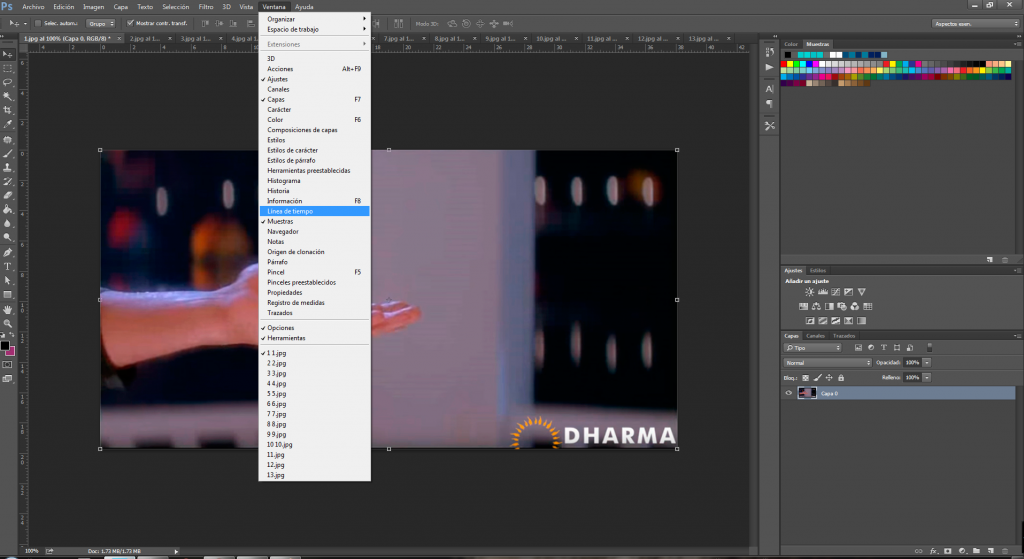
6.- Utilice el menú que está debajo de cada cuadro para configurar el tiempo que aparecerá. También puede utilizar el menú en la esquina inferior izquierda para establecer cuántas veces todo el GIF se ejecutará. Listo tu GIF se ha creado. Ahora sólo tienes que ir a Archivo, Guardar para Web para exportar.

Cómo hacer un GIF con tu 'smartphone'
Existen muchas aplicaciones para los smartphones con las que puedes hacer los GIF animados, como GifBoom (para iOS y Android) y Loopcam (para iOS).
¿Cómo compartir un GIF en Facebook?
1.- El primer paso para compartir un GIF animado a Facebook es abrir el archivo animado, ya sea creado por ti mismo o creado por otra persona, le das click en la imagen para ver la URL.
2.- Copias el enlace del archivo o de la imagen, lo pegas en el editor de la publicación de Fcebook. Puede utilizar las teclas Ctrl+C para copiar, Ctrl+V para pegar, o haga clic en el cuadro y seleccione copiar y pegar.
3.- Esperas que aparezca la vista previa del GIF, lo cual aparecerá automáticamente debajo de la URL. En seguida puedes eliminar el enlace o dejarlo ahí, según como desees.
Si quieres conocer otros artículos parecidos a Cómo crear y publicar un gif animado en facebook puedes visitar la categoría Redes Sociales.
Deja una respuesta
Te puede interesar